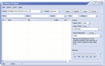FairStars CD Ripper
Với đĩa nhạc VCD, DVD thì bạn dễ dàng truy xuất để xem và sao chép vào ổ cứng ngay trên Windows Explorer. Tuy nhiên, với đĩa nhạc CD lại khác nên bạn cần một công cụ rip đĩa thành tập tin âm thanh có định dạng khác và lưu vào ổ cứng là cần thiết.
Một trong các công cụ giúp bạn thực hiện tốt nhất nhiệm vụ này là FairStars CD Ripper 1.33. FairStars CD Ripper 1.33 có giao diện đơn giản, dễ nhìn và đặc biệt là hoàn toàn miễn phí, quá trình rip (sao chép nội dung) đĩa diễn ra nhanh chóng.
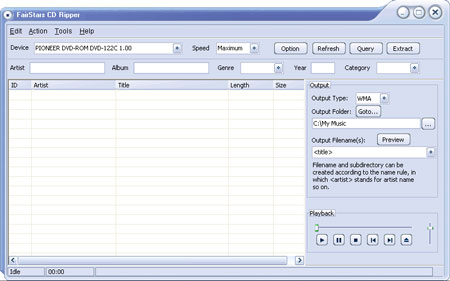
Cài đặt xong chương trình, bạn kích hoạt biểu tượng cùng tên FairStars CD Ripper trên màn hình desktop để sử dụng. Đĩa CD có thể được đặt trong ổ đĩa trước hoặc sau khi kích hoạt chương trình đều được. Nếu trong ổ đĩa có chứa một đĩa CD nhạc thì trên giao diện FairStars CD Ripper sẽ hiện danh sách tất cả bài hát với số thứ tự tại cột ID.
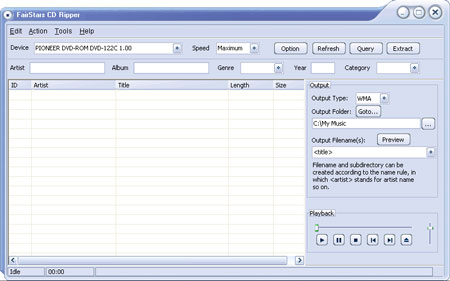
Bạn có thể nghe trước các tác phẩm trong đĩa CD với trình nghe nhạc có sẵn ở mục Playback bên phải giao diện. Bên cạnh đó còn có cột điều chỉnh âm lượng.
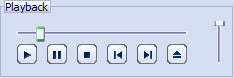
Trên danh sách đó, bạn có toàn quyền quyết định chọn những tập tin nào sẽ được rip vào máy. Để chọn tất cả thì bạn vào File > Mark All (phím tắt: Ctrl + A), Mark None (phím tắt: Ctrl + N) để hủy chọn tất cả. Ngoài ra, bạn còn có thể linh động dùng chuột đánh dấu tích vào trước những tập tin và hủy chọn cũng bằng cách tích chuột.
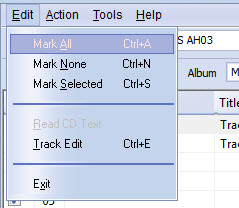
Tiếp theo, bạn thiết lập 3 thông tin cần thiết cho quá trình rip CD tại vùng Output, gồm: Output Type (định dạng xuất thành), Output Folder (thư mục lưu thành phẩm), Output Filename(s) (cách đặt tên cho tập tin tạo thành).
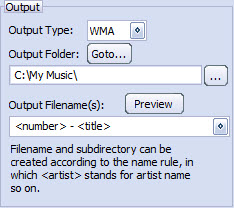
Phía trên cùng giao diện còn cung cấp cho bạn tùy chọn tốc độ rip CD tại mục Speed, tốc độ càng nhanh thì máy sẽ hoạt động càng chậm do bị chương trình FairStars CD Ripper chiếm dụng CPU nhiều hơn.
Ngoài ra, bạn có thể thay đổi màu sắc giao diện cho chương trình nhanh chóng bằng cách vào Tools > Skins > chọn giao diện muốn dùng để tạo nên sự khác lạ mỗi lần sử dụng.
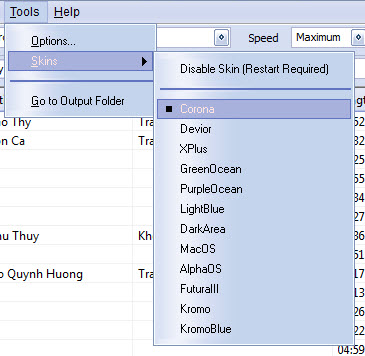
Cuối cùng, nhấn Extract để chương trình thực hiện rip CD tự động.
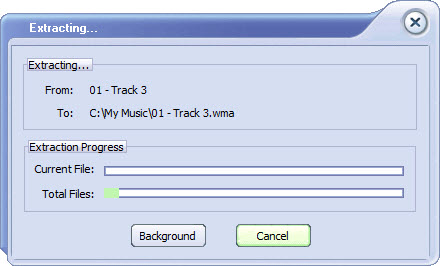
Theo TTO
- Phát hành:
- Sử dụng: Miễn phí
- Dung lượng: 3 MB
- Lượt xem: 3.382
- Lượt tải: 3.330
- Ngày:
- Yêu cầu: Windows 2000/XP/2003/Vista/Server 2008/7